ansys上机作业.docx
《ansys上机作业.docx》由会员分享,可在线阅读,更多相关《ansys上机作业.docx(19页珍藏版)》请在冰点文库上搜索。
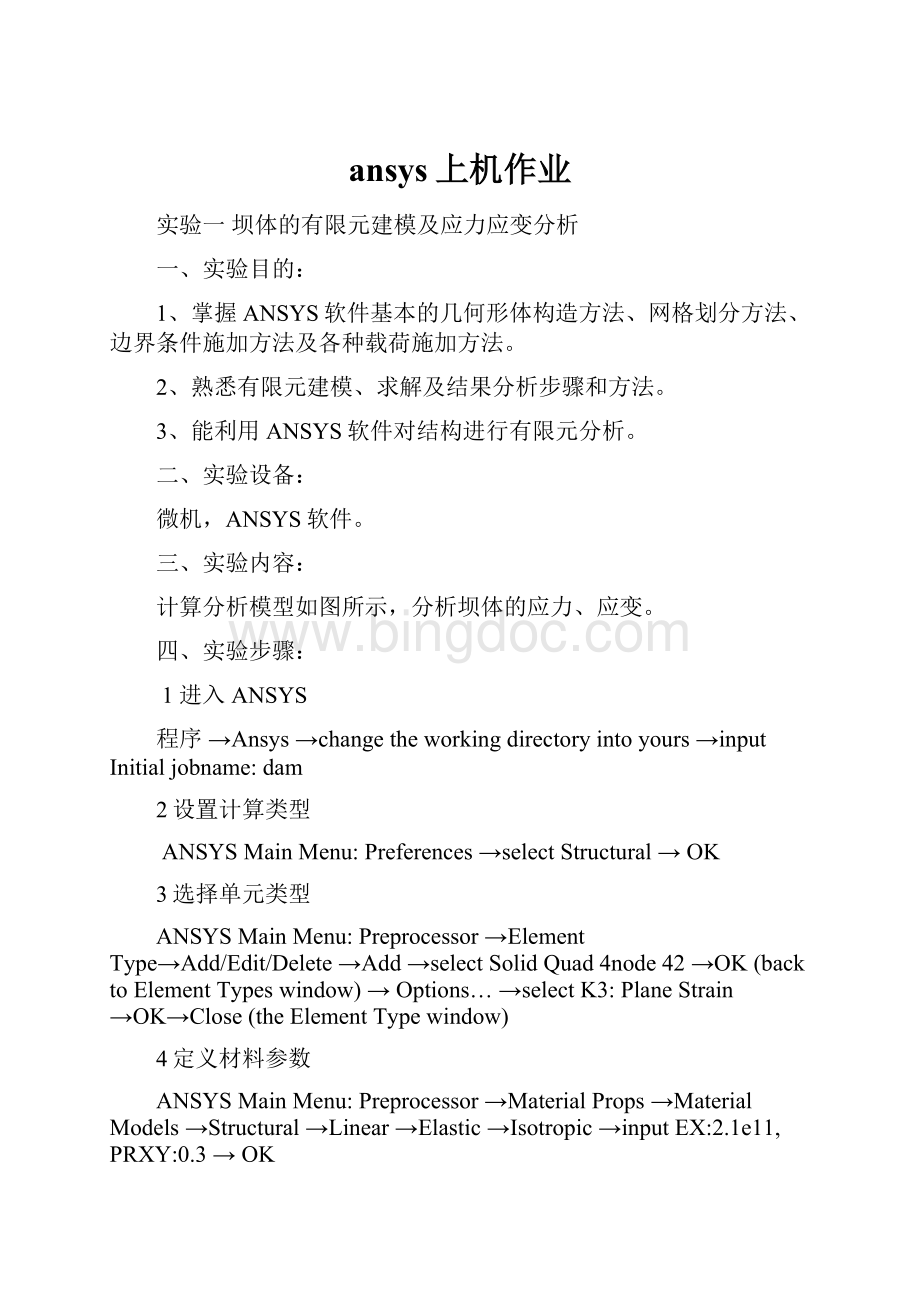
ansys上机作业
实验一坝体的有限元建模及应力应变分析
一、实验目的:
1、掌握ANSYS软件基本的几何形体构造方法、网格划分方法、边界条件施加方法及各种载荷施加方法。
2、熟悉有限元建模、求解及结果分析步骤和方法。
3、能利用ANSYS软件对结构进行有限元分析。
二、实验设备:
微机,ANSYS软件。
三、实验内容:
计算分析模型如图所示,分析坝体的应力、应变。
四、实验步骤:
1进入ANSYS
程序→Ansys→changetheworkingdirectoryintoyours→inputInitialjobname:
dam
2设置计算类型
ANSYSMainMenu:
Preferences→selectStructural→OK
3选择单元类型
ANSYSMainMenu:
Preprocessor→ElementType→Add/Edit/Delete→Add→selectSolidQuad4node42→OK(backtoElementTypeswindow)→Options…→selectK3:
PlaneStrain→OK→Close(theElementTypewindow)
4定义材料参数
ANSYSMainMenu:
Preprocessor→MaterialProps→MaterialModels→Structural→Linear→Elastic→Isotropic→inputEX:
2.1e11,PRXY:
0.3→OK
5生成几何模型
生成特征点
ANSYSMainMenu:
Preprocessor→Modeling→Create→Keypoints→InActiveCS→依次输入四个点的坐标:
input:
1(0,0),2(1,0),3(1,5),4(0.45,5)→OK
生成坝体截面
ANSYSMainMenu:
Preprocessor→Modeling→Create→Areas→Arbitrary→ThroughKPS→依次连接四个特征点,1(0,0),2(1,0),3(1,5),4(0.45,5)→OK生成坝体截面如图一
图一
6网格划分
ANSYSMainMenu:
Preprocessor→Meshing→MeshTool→(SizeControls)lines:
Set→依次拾取两条横边:
OK→inputNDIV:
15→Apply→依次拾取两条纵边:
OK→inputNDIV:
40→OK→(backtothemeshtoolwindow)Mesh:
Areas,Shape:
Quad,Mapped→Mesh→PickAll(inPickingMenu)→Close(theMeshToolwindow)
图二
7模型施加约束
分别给下底边和竖直的纵边施加x和y方向的约束
ANSYSMainMenu:
Solution→DefineLoads→Apply→Structural→Displacement→Onlines→pickthelines→OK→selectLab2:
UX,UY→OK
给斜边施加x方向的分布载荷
ANSYS命令菜单栏:
Parameters→Functions→Define/Edit→1)在下方的下拉列表框内选择x,作为设置的变量;2)在Result窗口中出现{X},写入所施加的载荷函数:
1000*{X};3)File>Save(文件扩展名:
func)→返回:
Parameters→Functions→Readfromfile:
将需要的.func文件打开,任给一个参数名,它表示随之将施加的载荷→OK→ANSYSMainMenu:
Solution→DefineLoads→Apply→Structural→Pressure→OnLines→拾取斜边;OK→在下拉列表框中,选择:
Existingtable→OK→选择需要的载荷参数名→OK
图三
8分析计算
ANSYSMainMenu:
Solution→Solve→CurrentLS→OK(toclosethesolveCurrentLoadStepwindow)→OK
9结果显示
(1)变形情况
ANSYSMainMenu:
GeneralPostproc→PlotResults→DeformedShape…→selectDef+Undeformed→OK(backtoPlotResultswindow)如图四;
图四
(2)位移情况
GeneralPostproc→PlotResults→ContourPlot→NodalSolu…→select:
DOFsolution,UX,UY,Def+Undeformed,如图五、六、七所示
图五X方向位移图
图六Y方向位移图
图七总的位移图
(3)压力结果图
GeneralPostproc→PlotResults→ContourPlot→NodalSolu→Stress,SX,SY,SZ,Def+Undeformed→OK如图八、九、十所示:
图八X方向应力图
图九Y方向应力图
图十Z方向的应力图
10结果分析
由以上实验的变形和位移的云图可知,坝体最上边的变形量最明显,最大,主要是因为最上边所受载荷最大,故最大位移量发生在坝体的顶部。
由应力云图可知,X轴最大应力发生在坝体最上边的最右边,而Y轴最大应力发生在坝底的两个拐角处:
Z轴方向所受应力与X轴方向相同,故应加固坝底拐角和坝顶最外拐角的强度,从而能提高坝体的强度。
实验二平板孔的有限元建模及应力应变分析
如图所示,使用ANSYS分析平面带孔平板,分析在均布载荷作用下板内的应力分布。
已知条件:
F=20N/mm,L=200mm,b=100mm,圆孔半径r=20,圆心坐标为(100,
50),E=200Gpa。
板的左端固定。
图1-2带孔平板模型
1.问题描述
实例类型:
ANSYS结构分析。
分析类型:
线性静力分析。
单元类型:
PLANE82
ANSYS功能示例:
实体建模包括基本的建模操作,布尔运算和网格细化;施加均布载荷;显示变形后形状和应力等值线图、单元信息列表;基本的结果验证技巧。
ANSYS帮助文件:
在ANSYSStructuralAnalysisGuide了解StructuralStaticAnalysis分析知识,在ANSYSElementsReference部分了解Plane82单元的详细资料。
2.建立有限元模型
1).建立工作目录并添加标题
以Interactive方式进入ANSYS,File菜单中设置工作文件名为Plane、标题为plane。
2).定义材料属性
其操作如下:
GUI:
PreProcessor>MaterialProps>Materialmodels>Structural>Linear>Elastic>Isotropic
在弹出对话框中键入EX=200000(单位Mpa),PRXY=0.3。
3)定义单元实常数
操作如下:
选择单元
对于任何分析,必须在单元类型库中选择一种或者多种合适的单元类型。
单元类型决定了附加的自由度(位移,转角、温度等)。
许多单元还需要设置一些单元选项,比如单元特性和假设。
单元结果的打印输出选项等,对于本问题选择Plane82单元。
选择单元得操作如下:
GUI:
PreProcessorMenu>ElementType>Add/Edit/Delete
选择Plane82,单击OK按钮。
GUI:
PreProcessorMenu>ElementType>Add/Edit/Delete>Options
在K3项后面下拉菜单中选“Planestrsw/thk“。
单元厚度为20mm,定义单元厚度操作如下:
GUI:
PreProcessorMenu>RealConstants>Add/Edit/Delete>Add
在弹出的对话框中THK后文本框中键入材料厚度值20。
4).创建实体模型
(1)创建关键点
其操作如下:
GUI:
PreProcessor>Modeling>Create>keypiont>inactiveCS
1(0,0,0),2(0.1,0,0),3(0.2,0,0),4(0.2,0.05,0),5(0.2,0.1,0),6(0.1,0.1,0),7(0,0.1,0),8(0,0.05,0),9(0.08,0.05,0),10(0.1,0.03,0),11(0.12,0.05,0),12(0.1,0.07,0),13(0.1,0.05,0)
(2)创建线
其操作如下:
GUI:
PreProcessor>Modeling>Create>lines>lines>straightline;
(3)创建面
其操作如下:
GUI:
PreProcessor>Modeling>Create>Aeras>Arbitary>bylines
(4)下面通过布尔“粘”操作生成圆孔,其操作如下:
GUI:
Processor>Modeling>Operate>Booleans>glue>Areas
单击pickall,单击OK按钮,布尔操作完毕之后,实体模型为带孔平板。
如图所示
图1平板模型
5).划分网格
如图1可知将平板均分为四块,每一块分网相同,所以选择小块长边输入NDIV值40,短边为10,与圆弧相连长边NDIV值为8,短边为5,且圆弧上值设为5,同理,另外三块相同区域设置相同NDIV值,划分网格结果如图所示,
其操作如下:
GUI:
PreProcessor>Meshing>meshtool>map>mesh>pickall如图2
、
图2平板划分网格图
3施加载荷并求解
1).定义约束
由已知得,需要固定(Fix)板左边线,即需要约束线上节点所有自由度(AllDOFs),其操作如下:
GUI:
Solution>DefineLoads>Apply>Structural>Displacement>OnLines
弹出ApplyU,ROTonLines对话框。
选择板左侧边线,在Lab2栏选AllDOF。
单击Apply按钮。
2).施加载荷
在板右侧边施加均布载荷,载荷大小为20/20=1Mpa,施加载荷操作如下:
GUI:
Solution>DefineLoads>Apply>Structural>Pressure>OnLines
弹出ApplyPRESonLines对话框,键入载荷值-1(由于载荷方向离开板,为拉力所以为负值,反之为正),单击OK按钮。
如图3
图3平板施加载荷、约束
3.求解
GUI:
Solution>Solve>CurrentLS
4.查看分析结果
下面查看分析结果,对于静力分析主要是模型位移及等效应力等值线图或者节点结果数据列表。
1).显示模型变形图
其操作如下:
GUI:
GeneralPostproc>PlotResults>DeformedShape如图4
图4平板变形图
2).显示位移等值线分布图
其操作如下:
GUI:
GeneralPostproc>PlotResults>NodalSolution>DoFSolution>DisplacementVectorsum如图5
图5平板位移云图
3).显示等效应力等值线图
其操作如下:
GUI:
GeneralPostproc>PlotResults>ContourPlot>NodalSolu>Stress>VonMises如图6
图6平板应力云图
5结果分析
板的最大变形量为0.124X10-5m,从ansys分析结果图中可以看出,位移最大的位置为平板圆孔右端,即发生最大变形量的位置为平板的最右段,即力作用的地方,左端为固定端,故最左端的位移为0。
所受的最大应力为3.794pa,同时,由图发现最大应力出现在孔的上下两顶点,与实际情况相同,可知分析正确。
实验总结:
1、建模:
熟悉基本的建模操作.
2、施加载荷和求解:
掌握定义对称约束和施加均布载荷的操作步骤,可以根据结构及其载荷的分布判断是否可以通过其对称性适当地简化模型。
3、查看分析结果:
掌握显示变形图形和应力等值线图的操作,掌握动画显示参数变化的操作步骤,能够显示变形动画;了解基本的验证技巧,特别是通过网格细化并进行结果对比来验证网格密度是否合理。
附件I:
实验一log文件
/BATCH
/COM,ANSYSRELEASE12.0.1
/FILNAME,dam,1
/TITLE,Dam
/PREP7
ET,1,PLANE42
ET,2,PLANE42
KEYOPT,1,1,0
KEYOPT,1,2,0
KEYOPT,1,3,2
KEYOPT,1,5,0
KEYOPT,1,6,0
MPDATA,EX,1,,2.1e11
MPDATA,PRXY,1,,0.3
/REPLOT,RESIZE
K,1,0,0,0,
K,2,1,0,0,
K,3,1,5,0,
K,4,0.45,5,0,
/RGB,INDEX,100,100,100,0
/RGB,INDEX,80,80,80,13
/RGB,INDEX,60,60,60,14
/RGB,INDEX,0,0,0,15
/REPLOT
FLST,2,4,3
FITEM,2,1
FITEM,2,2
FITEM,2,3
FITEM,2,4
A,P51X
SAVE
FLST,5,2,4,ORDE,2
FITEM,5,1
FITEM,5,3
CM,_Y,LINE
LSEL,,,,P51X
CM,_Y1,LINE
CMSEL,,_Y
LESIZE,_Y1,,,15,,,,,1
FLST,5,2,4,ORDE,2
FITEM,5,2
FITEM,5,4
CM,_Y,LINE
LSEL,,,,P51X
CM,_Y1,LINE
CMSEL,,_Y
LESIZE,_Y1,,,40,,,,,1
MSHAPE,0,2D
MSHKEY,0
CM,_Y,AREA
ASEL,,,,1
CM,_Y1,AREA
CHKMSH,'AREA'
CMSEL,S,_Y
AMESH,_Y1
CMDELE,_Y
CMDELE,_Y1
CMDELE,_Y2
FINISH
/SOL
FLST,2,2,4,ORDE,2
FITEM,2,1
FITEM,2,-2
DL,P51X,,UX,
FLST,2,2,4,ORDE,2
FITEM,2,1
FITEM,2,-2
DL,P51X,,UY,
*DEL,_FNCNAME
*DEL,_FNCMTID
*DEL,_FNCCSYS
*SET,_FNCNAME,'yy'
*SET,_FNCCSYS,0
!
/INPUT,zaihe.func,,,1
*DIM,%_FNCNAME%,TABLE,6,3,1,,,,%_FNCCSYS%
!
Beginofequation:
1000*{X}
*SET,%_FNCNAME%(0,0,1),0.0,-999
*SET,%_FNCNAME%(2,0,1),0.0
*SET,%_FNCNAME%(3,0,1),0.0
*SET,%_FNCNAME%(4,0,1),0.0
*SET,%_FNCNAME%(5,0,1),0.0
*SET,%_FNCNAME%(6,0,1),0.0
*SET,%_FNCNAME%(0,1,1),1.0,-1,0,1000,0,0,2
*SET,%_FNCNAME%(0,2,1),0.0,-2,0,1,-1,3,2
*SET,%_FNCNAME%(0,3,1),0,99,0,1,-2,0,0
!
Endofequation:
1000*{X}
!
-->
FLST,2,1,4,ORDE,1
FITEM,2,4
/GO
SFL,P51X,PRES,%YY%
/STATUS,SOLU
SOLVE
/REPLOT,RESIZE
/STATUS,SOLU
SOLVE
FINISH
/POST1
PLDISP,1
/EFACET,1
PLNSOL,U,X,1,1.0
/EFACET,1
PLNSOL,U,Y,1,1.0
/EFACET,1
PLNSOL,U,SUM,1,1.0
SAVE
/EFACET,1
PLNSOL,S,X,1,1.0
/EFACET,1
PLNSOL,S,Y,1,1.0
/EFACET,1
PLNSOL,S,Z,1,1.0
SAVE
SAVE
FINISH
!
/EXIT,ALL
附录Ⅱ实验二log文件
/BATCH
/COM,ANSYSRELEASE12.0.1
/PREP7
MPDATA,EX,1,,2e11
MPDATA,PRXY,1,,0.3
/REPLOT,RESIZE
ET,1,PLANE82
KEYOPT,1,3,3
KEYOPT,1,5,0
KEYOPT,1,6,0
R,1,0.02,
K,1,0,0,0,
K,2,0.1,0,0,
K,3,0.2,0,0,
K,4,0.2,0.05,0,
K,5,0.2,0.1,0,
K,6,0.1,0.1,0,
K,7,0,0.1,0,
K,8,0,0.05,0,
K,9,0.08,0.05,0,
K,10,0.1,0.03,0,
K,11,0.12,0.05,0,
K,12,0.1,0.07,0,
K,13,0.1,0.05,0,
SAVE
LSTR,7,8
LSTR,8,9
LSTR,7,6
LSTR,6,12
LSTR,6,5
LSTR,5,4
LSTR,4,3
LSTR,3,2
LSTR,2,1
LSTR,1,8
LSTR,2,10
LARC,12,9,13,0.02,
LARC,9,10,13,0.02,
LARC,10,11,13,0.02,
LARC,11,12,13,0.02,
LSTR,11,4
FLST,2,5,4
FITEM,2,3
FITEM,2,4
FITEM,2,12
FITEM,2,2
FITEM,2,1
AL,P51X
FLST,2,5,4
FITEM,2,10
FITEM,2,2
FITEM,2,13
FITEM,2,11
FITEM,2,9
AL,P51X
FLST,2,5,4
FITEM,2,8
FITEM,2,11
FITEM,2,14
FITEM,2,16
FITEM,2,7
AL,P51X
FLST,2,5,4
FITEM,2,15
FITEM,2,4
FITEM,2,5
FITEM,2,6
FITEM,2,16
AL,P51X
FLST,2,4,5,ORDE,2
FITEM,2,1
FITEM,2,-4
AGLUE,P51X
/REPLOT,RESIZE
/REPLOT,RESIZE
FLST,5,4,4,ORDE,4
FITEM,5,3
FITEM,5,5
FITEM,5,8
FITEM,5,-9
CM,_Y,LINE
LSEL,,,,P51X
CM,_Y1,LINE
CMSEL,,_Y
LESIZE,_Y1,,,40,,,,,1
FLST,5,1,4,ORDE,1
FITEM,5,1
CM,_Y,LINE
LSEL,,,,P51X
CM,_Y1,LINE
CMSEL,,_Y
LESIZE,_Y1,,,10,,,,,1
FLST,5,3,4,ORDE,3
FITEM,5,6
FITEM,5,-7
FITEM,5,10
CM,_Y,LINE
LSEL,,,,P51X
CM,_Y1,LINE
CMSEL,,_Y
LESIZE,_Y1,,,10,,,,,1
FLST,5,2,4,ORDE,2
FITEM,5,4
FITEM,5,11
CM,_Y,LINE
LSEL,,,,P51X
CM,_Y1,LINE
CMSEL,,_Y
LESIZE,_Y1,,,5,,,,,1
FLST,5,2,4,ORDE,2
FITEM,5,2
FITEM,5,16
CM,_Y,LINE
LSEL,,,,P51X
CM,_Y1,LINE
CMSEL,,_Y
LESIZE,_Y1,,,32,,,,,1
FLST,5,4,4,ORDE,2
FITEM,5,12
FITEM,5,-15
CM,_Y,LINE
LSEL,,,,P51X
CM,_Y1,LINE
CMSEL,,_Y
LESIZE,_Y1,,,5,,,,,1
FLST,2,2,4,ORDE,2
FITEM,2,4
FITEM,2,12
LCCAT,P51X
FLST,2,2,4,ORDE,2
FITEM,2,11
FITEM,2,13
LCCAT,P51X
FLST,2,2,4,ORDE,2
FITEM,2,11
FITEM,2,14
LCCAT,P51X
FLST,2,2,4,ORDE,2
FITEM,2,4
FITEM,2,15
LCCAT,P51X
FLST,5,4,5,ORDE,2
FITEM,5,1
FITEM,5,-4
CM,_Y,AREA
ASEL,,,,P51X
CM,_Y1,AREA
CHKMSH,'AREA'
CMSEL,S,_Y
AMESH,_Y1
CMDELE,_Y
CMDELE,_Y1
CMDELE,_Y2
/SOL
FLST,2,2,4,ORDE,2
FITEM,2,6
FITEM,2,-7
SFL,P51X,PRES,-1,
FLST,2,2,4,O